※当サイトはアフィリエイトプログラムによる収益を得ています。
MSI PRESTIGE14-A11SB-630JP の実機レビュー

| CPU | Core i7-1185G7 |
|---|---|
| GPU | GeForce MX450 |
| メモリ | 16GB |
| ストレージ | PCIe NVMe SSD |
| 液晶サイズ | 14.0インチ |
| 液晶種類 | FHD 非光沢 |
| 質量 | 約1.29kg |
| バッテリー | 最大 約10時間 |
| 価格[税込] | 18万円台 |
PRESTIGE14-A11SB-630JPは、少し高めの性能ながら、約1.29kgと軽く、持ち運びやすい14型ノートPCです。
sRGB 100%相当と、色域がやや広めの液晶を搭載しているので、鮮やかな表示が可能です。第11世代Core i7-1185G7 + GeForce MX450の構成を活かして、ライトな画像・動画編集も行えます。
Windows 11 Homeと、MS Office H&B 2021を搭載しており、最新のOSとOfficeソフトが使えるのもメリットです。
なお、PRESTIGE14-A11SB-630JPは、エディオン限定モデルとなります。
レビュー機は、メーカーからの貸出機です。今回は以下の構成でレビューをしています。
レビュー機の構成
Core i7-1185G7、GeForce MX450、16GBメモリ、512GB PCIe SSD
目次
お忙しい方は、「PRESTIGE14-A11SB-630JPの特徴」のみお読みください。
PRESTIGE14-A11SB-630JPの特徴
少し高めのスペックを持ち歩ける
PRESTIGE14-A11SB-630JPは、Core i7-1185G7 + GeForce MX450という、一般的なノートPCよりも少し高めのスペックながら、約1.29kgと比較的軽く、持ち運びがしやすい14型のノートPCです。
(ここでは、一部、同じボディのPrestige 14 A11の画像を使用して、特徴を説明しています。ご了承ください。)
外部グラフィックスを搭載しない、一般的なノートPCではちょっと物足りなく感じている方、外出先でウェブコンテンツの作成などライトなクリエイティブ作業も行いたい方などの要望を満たしてくれそうな機種です。

スリムボディ
PRESTIGE14-A11SB-630JPは、エントリークラスとはいえ、外部グラフィックスを搭載しながら、約15.9mmとスリムなボディです。付属する専用スリーブバッグに入れて楽に持ち運ぶことができます。

液晶を開くと、ヒンジ部分がキーボード面の後方を持ち上げる、ドロップダウン式ヒンジデザインとなっています。底面からの吸気がしやすくなりましすし、キーボード面に約5度の傾斜がつき、キータイプもしやすくなります。

sRGB相当の色域広めの液晶
PRESTIGE14-A11SB-630JPは、標準的なFHD液晶を搭載しています。メーカーサイトでは、sRGB相当の色域と表示されています。当サイトの計測でも、sRGBカバー率96.0%と、色域広めでした。
色鮮やかな表示ができ、sRGBカラーで調整されたものであれば、ウェブページなどを比較的正確な色で表示することができます。ウェブ用の画像・動画編集などにも使用できるでしょう。

高級感のあるボディ
PRESTIGE14-A11SB-630JPは、ボディ素材にアルミニウム合金を採用し、高級感のある仕上がりとなっています。表面にはサンドブラスト加工、エッジ部分にはダイヤモンドカット加工が施されているので、手触りも、見た目もいいです。
外出先のカフェなどでも、自信を持って使用することができると思います。


便利なセキュリティ機能
PRESTIGE14-A11SB-630JPは、IRカメラと、指紋センサーの両方を備えており、Windows Helloの顔認証、指紋認証のどちらも使用することができます。
外出先でマスクをしているようなときでも、指紋認証でセキュアに、かつ素早くログインできるのは便利です。


エディオン限定モデル
PRESTIGE14-A11SB-630JPは、MSI Prestige 14 A11のシリーズではあるものの、エディオンでのみ販売される限定モデルとなっています。
下表では、エディオン限定のPRESTIGE14-A11SB-630JPと、その他のPrestige 14 A11のモデルを比較しています。
通常のPrestige 14 A11は、グラフィックス性能が少し高めです。また、より色域の広い4K液晶搭載モデルもあります。クリエイティブな作業においては、通常のPrestige 14 A11の方が有利だと思います。また、セール時であれば、Core i7-1185G7 + GTX 1650 Max-Qの構成で13万円台から購入でき、価格が安いです。Officeソフトが必要ない方も、通常のPrestige 14 A11の方がいいでしょう。
なお、GTX 1650 Max-Q搭載のPrestige 14 A11も実機レビューをしているので、こちらをご確認ください。
エディオン限定モデルのPRESTIGE14-A11SB-630JPは、外部グラフィックスをGeForce MX450、ストレージを512GB SSDとやや抑え、その代わりに、Officeソフトが付属しています。さらに、以下に紹介するような特徴もあります。
| [本機器] PRESTIGE14 A11SB-630JP |
Prestige 14 A11 |
| FHD sRGB相当 |
4K Adobe RGB相当 FHD sRGB相当 |
| Core i7-1185G7 | |
| MX450 | GTX 1650Ti Max-Q GTX 1650 Max-Q |
| 16GB メモリ | 16GB / 32GB メモリ |
| 512GB SSD | 1TB SSD |
| MS Office H&B 2021付属 | ー |
最新のWindows 11を搭載
エディオン限定モデルのPRESTIGE14-A11SB-630JPは、OSに最新のWindows 11 Homeを搭載しています。その他のPrestige 14 A11でも、Windows 11への無償アップグレードが可能ですが、アップグレードする手間が不要なのがメリットとなります。
また、付属するMS Office H&Bのバージョンも最新の2021年版です。
便利な付属品付き
エディオン限定モデルの特典として、専用スリーブバッグ、無線マウス、USB-C変換アダプター(カードリーダー、有線LAN、映像出力、USBハブ機能)が付属しています。他に買い足すことなく、このセットだけで、モバイルノートPCとしてすぐに使えそうです。




3年の国内メーカー保証
MSIのビジネスノートPCは、通常2年間のメーカー保証が付属しています。一方、エディオン限定モデルのPRESTIGE14-A11SB-630JPには、3年の国内メーカー保証が付いており、安心して使用できます。
パームレストの温度が高めなのでリストレスト等使用するといい
PRESTIGE14-A11SB-630JPは、やや高めの負荷をかけると、左のパームレストの部分の表面温度が高くなりやすいです。例えば、動画編集をしていると、手のひらが熱くなってやや不快に感じます。作業時は、パームレストにリストレストなどを置くといいかもしれません。

(CPU使用率20%、iGPU使用率10%、dGPU使用率10%の負荷)
各用途の快適度
各用途の快適度は次のように考えます。もちろん、細かい用途や、ソフトによっても快適具合は変わってきますので、参考程度にご覧下さい。
| 用途 | 快適度 | コメント |
| Web閲覧 Office作業 |
◎ | 十分なスペックで、快適に動きます。 |
|---|---|---|
| オンライン会議 | ○ | オンライン会議に特化した機能はありませんが、普通に使用できます。Webカメラは92万画素と普通の性能です。スピーカー音は普通です。 |
| 動画鑑賞 | ◎ | 14型の液晶ですが、ディスプレイの表示も綺麗なので、動画鑑賞は快適です。 |
| RAW現像 画像編集 |
○ | 当サイト計測でsRGBカバー率96.0%と、色域が広めの液晶を搭載しています。CPUはHシリーズではありませんが、RAW現像や画像編集にも十分使えるでしょう。 |
| 動画編集 | ○ | 外部グラフィックスに、GeForce MX450を搭載し、FHD動画の書き出し速度は速いです。ライトな動画編集であれば、比較的快適に対応できるでしょう。 |
| ゲーム | △ | 軽めのゲームであればプレイできます。外部グラフィックス搭載ではあっても、エントリークラスのGeForce MX450なので、ゲーム目的にはあまり適していません。 |
ディスプレイのチェック
PRESTIGE14-A11SB-630JPのディスプレイのチェックです。
FHD液晶を搭載しており、パネルは「BOE HV140FHM-N61」でした。
メーカー仕様表ではsRGB相当と表示されています。当サイトの計測ではsRGBカバー率96.0%と、広めの色域でした。最大輝度は、当サイトの計測では214cd/m2と普通です。その他の特性については以下のタブをクリックしてご覧ください。
- 色域
- RGB
発色特性 - 視野角
- 映り込み・
ギラつき - フリッカー
色域は比較的広いです。当サイトの計測結果は、下表のとおりです。
| sRGBカバー率 | 96.0% |
|---|---|
| DCI-P3カバー率 | 72.3% |
| Adobe RGBカバー率 | 71.3% |
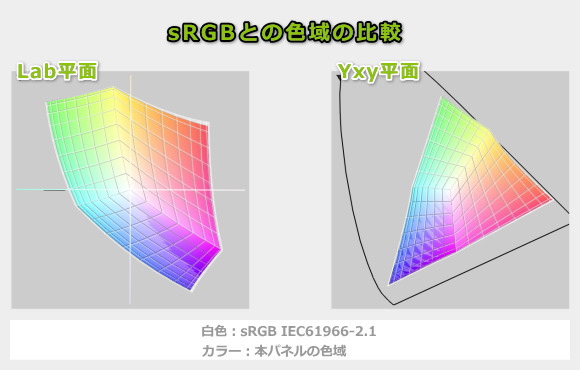
標準でインストールされている「TRUE COLOR」のソフトを使うことで、sRGBモード、オフィスモードなどから、表示モードを変更することもできます。
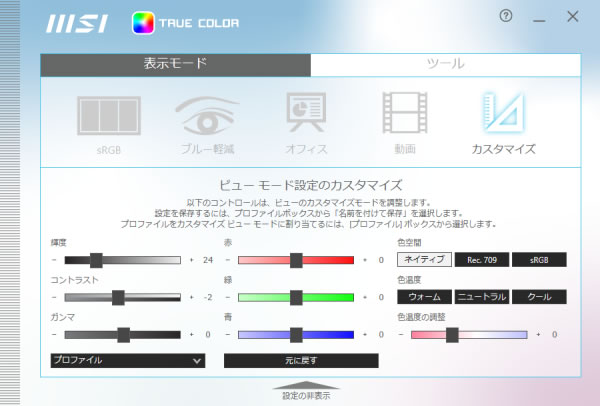
ガンマ補正曲線を確認すると、各色ともほぼ揃って、1:1の直線となっているので、自然な発色であることが分かります。
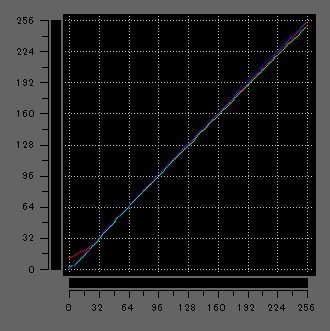
視野角は広いです。

非光沢液晶なので、画面への映り込みは抑えられています。ギラつきは、ほぼありません。

PWM調光によるフリッカー(ちらつき)の有無の確認結果です。輝度設定99%以下でフリッカーが発生していました。周波数は約200Hzなので、人の目でちらつきを認識できるほどではありませんが、ユーザーによっては、目が疲れやすく感じるかもしれません。
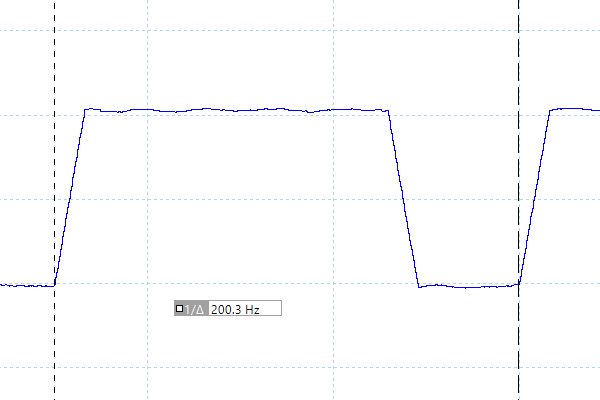
※フォトディテクターにオシロスコープを繋げて計測
キーボードおよびタッチパッドのチェック
PRESTIGE14-A11SB-630JPのキーボードのチェックです。
実測で、キーピッチは横:19mm、縦:19mm、キーストロークは約1.5mmです。キートップは、ほぼフラットです。
左の「shift」キーや、「ctrl」キーは、横に長く、小指でも押しやすいです。
ただ、標準的なキーボードに慣れていると、幾つか押し間違えやすいキーがあります。例えば、通常は左の「ctrl」キーの隣にある「Fn」キーが、右の「ctrl」キーの横に配置されています。また、「DELETE」キーが「backspace」キーの上ではなく右横に、右の「shift」キーが矢印キーに押し出されて、「enter」キーの真下ではなく左下に配置されています。さらに、「全角/半角」キーのサイズが小さいです。
「enter」キーの横にもう一列キーが配置されているのも、好みの分かれる部分です。
総合的に見ると、多少慣れが必要ですが、打ちやすさ自体は普通のキーボードだと思います。
タッチパッドは横長です。そのため、手をホームポジションに置くと、右手がタッチパッドに当たります。慣れないと、やや違和感があります。

※画像をクリックすると拡大できます

キーボードバックライトも搭載しています。

パフォーマンスのチェック
PRESTIGE14-A11SB-630JPのパフォーマンスのチェックです。
本製品では、MSI Centerで動作モードを変更することができます。用意されているのは、下の画像にある4つのモードです。ここでは、標準モードとなる「バランス」と、パフォーマンス優先の「ハイパフォーマンス」の2つモードで計測を行いました。
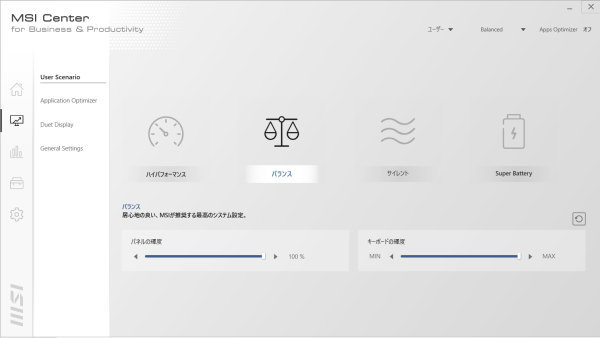
CPU
PRESTIGE14-A11SB-630JPは、vProプラットフォームにも対応した、第11世代Core i7-1185G7を搭載しています。
CINEBENCH R23のスコアは、以下の通りです。
マルチコア、シングルコアともに、十分のスコアが出ており、一般ノートPC用のCPUとしては高い処理性能を備えていることが分かります。
~ CPU性能の評価 ~
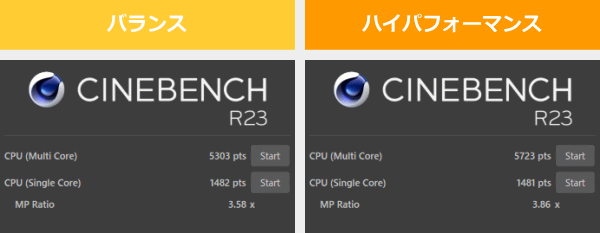
:レビュー機で計測したスコア(他のスコアは別のPCで計測した代表値)
メモリ
メモリの形式は、LPDDR4Xです。オンボードメモリなので、増設・換装は出来ません。
~メモリ性能の評価 ~
今回、SiSoftware Sandra 2020のソフトでメモリの速度を計測しようとすると、PCが落ちてしまうので、計測できませんでした。
グラフィックス
グラフィックスには、GeForce MX450を搭載しています。
3DMark Night Raidのベンチマークでは、Core i7-1165G7の内蔵グラフィックスよりも高いスコアです。一般的なノートPCよりも、多くの作業が快適に行えるでしょう。
ただし、GeForce GTX 1650 Max-Qを搭載したPrestige 14よりは、低いスコアでした。
~ グラフィックス性能の評価 ~
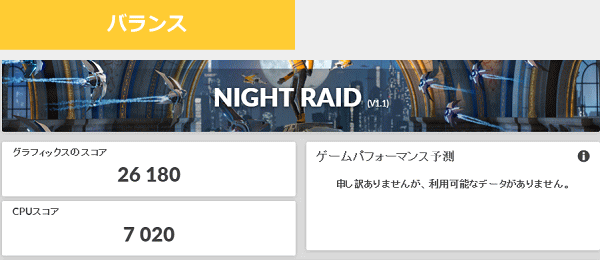
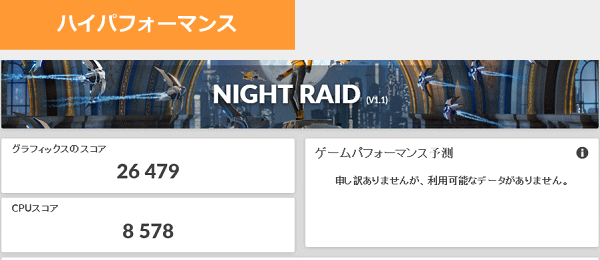
:レビュー機で計測したスコア(他のスコアは別のPCで計測した代表値)
3DMark Time Spyのベンチマークでも、ゲーミングノートPCに搭載されるような外部グラフィックスと比べると、スコアは低いです。
~ グラフィックス性能の評価 ~
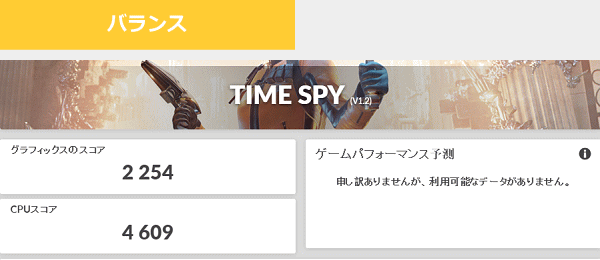
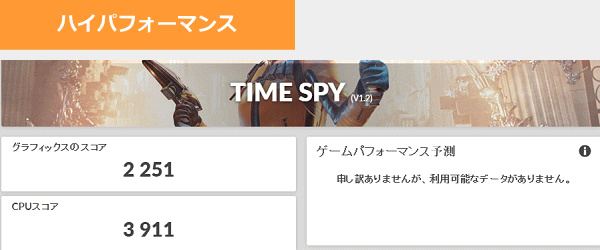
:レビュー機で計測したスコア(他のスコアは別のPCで計測した代表値)
W(ワット):最大グラフィックスパワー
ストレージ
ストレージには、PCIe Gen3 SSDを搭載していますが、PCIe Gen 3の割には読み・書きともにやや遅いです。以前レビューしたPrestige 14 A11では、PCIe Gen4 SSDを搭載していたため、それよりも速度がやや落ちます。ただ、一般的なユーザーが使う分には、十分な速度は出ていると思います。
~ ストレージ性能の評価 ~

:レビュー機で計測したスコア(他のスコアは別のPCで計測した代表値)
SDカードスロット
microSDカードスロットを搭載しており、アクセス速度は非常に速いです。
~ SDカードスロット性能 ~


クリエイターソフトの処理時間
以下、実際のソフトウェアで計測した各種処理時間です。

:レビュー機で計測したスコア(他のスコアは別のPCで計測した代表値)
「Lightroomにおすすめノートパソコン」の記事も興味があればご覧ください

比較的重めの処理ですが、短めの時間で終わっています。GeForce MX450を搭載しているので、AIを使った処理も思ったより速かったです。
| 処理時間 | |
| ニューラルフィルター(肌をスムーズに) | 約4秒 |
| ニューラルフィルター(JPEGのノイズを削除) | 約1分12秒 |
| ニューラルフィルター(スタイルの適用) | 約13秒 |
| スーパー解像度 | 約17秒 |
| コンテンツに応じた塗りつぶし | 約5秒 |
| 被写体を選択 | 約4秒 |

FHD動画の書き出しは、とても速いです。基本的な編集作業も快適に行えました。YouTube投稿用などのFHD動画の編集にちょうどいいと思います。4K動画の書き出しも、CPU内蔵グラフィックスのみの場合よりは速いです。ただし、本格的な動画編集や、4K動画の編集を行う機会が多いのであれば、GTX / RTXシリーズを搭載した、もう少しスペック高めの機種の方がいいと思います。
※ グラフィックスは全てノートPC用
:レビュー機で計測したスコア(他のスコアは別のPCで計測した代表値)
USB Type-C / HDMIの動作テスト
USB Type-Cの動作チェック
USB Type-Cポートを利用して、純正以外の充電器やドックが使えるかを試しました。
Thunderbolt 4、Power Delivery、DisplayPortに対応したUSB-Cポートを2つ備えており、以下のように、今回試したすべての機器を使用できました。ただし、出力が低いUSB-Cアダプターだと、警告メッセージが表示されます。USB-Cアダプターで給電しながら使用するのであれば、60W以上の出力があるものを使用したほうが良さそうです。ただ、電源OFF時に充電するだけであれば、小型のUSB-Cアダプターでもいいと思います。
| 充電 | モニター 出力 |
有線LAN | ||
| ドック | ThinkPad USB Type-C ドック | ○ | ○ | ○ |
| ThinkPad Thunderbolt 3 ドック | ○ | ○ | ○ | |
| PD充電器 ※1 |
61W RAVPower GaN充電器 | ○ | ― | ― |
| 45W Lenovoウルトラポータブル | △ ※3 | ― | ― | |
| 30W RAVPower GaN充電器 | △ ※3 | ― | ― | |
| 18W cheero充電器 | △ ※3 | ― | ― | |
| モニター ※2 |
EIZO ColorEdge CS2740 | ○ | ○ | ― |
| Philips 258B6QUEB/11 | ○ | ○ | ○ | |
※2 Type-Cケーブルで接続し、PCへの給電も出来るモニター
※3 警告が表示されるが、充電は可能
HDMIの動作チェック
PRESTIGE14-A11SB-630JPには、HDMI端子はありません。
質量のチェック
PRESTIGE14-A11SB-630JPの質量のチェックです。
メーカーサイトには「約1.29kg」とあります。実測値は以下の通りで、仕様値とほぼ同じでした。外部グラフィックスを搭載した14型ノートPCとしては、軽いです。
| 質量 | |
| PC本体 | 1.270kg |
| ACアダプター+電源ケーブル | 431g |
バッテリー駆動時間のチェック
PRESTIGE14-A11SB-630JPのバッテリー駆動時間のチェックです。
メーカー仕様を確認すると、バッテリー容量は52Whとなっています。当サイトで確認したバッテリー容量もほぼ同じでした。14型のノートPCとしては大きめの容量です。
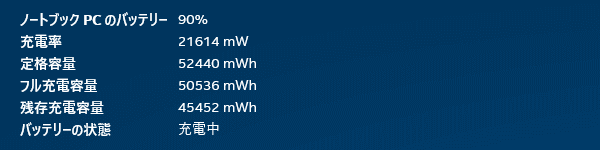
当サイトで計測したバッテリー駆動はご覧の通りです。外部グラフィックスを搭載しており、一般のノートPCよりもやや高めの性能なので、バッテリー駆動時間は短めです。
| バッテリー駆動時間 | |
| (1) JEITA2.0 | 最大10時間 |
| (2) PCMark 10 Modern Office | 5時間50分 |
| (3) PCMark 8 Work | 3時間47分 |
(2) 文書作成、ブラウジング、ビデオ会議といった事務作業。アイドル時も多く軽めの処理
(3) ブラウザでのショッピング/画像閲覧、文書作成、表計算、ビデオチャット等。やや重めの作業
※(2)~(3)の画面輝度は約120cd/m2、電源モードは高パフォーマンス
当サイトで計測した1時間あたりの充電容量は次の通りで、充電速度はそこそこ速いです。
Webカメラ・スピーカーのチェック
Webカメラ
Webカメラには、物理シャッターは付いていません。なお、IRカメラを搭載しており、Windows
Webカメラは、約92万画素のカメラです。細部はやや粗いですが、ノートパソコンに搭載されるWebカメラとしては、一般的な性能だと思います。

※クリックすると拡大できます。
※Webカメラの前にマネキンを置いて、約40cm離し、Windows 11標準のカメラアプリで撮影

※クリックすると拡大できます。
※撮影方法は上と同じ
スピーカー
スピーカーは底面の左右に配置されています。音質は普通です。ノートPC基準で、10点満点で採点すると5点くらいです(普通が5点。あくまで筆者独自の判断です)。

パーツの温度のチェック
各パーツの温度のチェック結果です。もし、あまりにも温度が高いと、パーツの寿命や動作の安定性に影響します。
Prime95実行時のCPU温度
Prime95で全CPUコアの使用率が100%になる高い負荷をかけたときのCPU電力およびCPU温度の推移を確認します。
「バランス」モードでは、CPU電力が28W前後で変動しています。CPU温度は、90℃台になることも多く、高めです。
「ハイパフォーマンス」モードでは、CPU電力が30W前後と少しアップするため、CPU温度もさらに少し上昇しています。
CPU温度が高めなので、通常は「バランス」モードで使用したほうがいいと思います。
- バランスモード
- ハイパフォーマンスモード
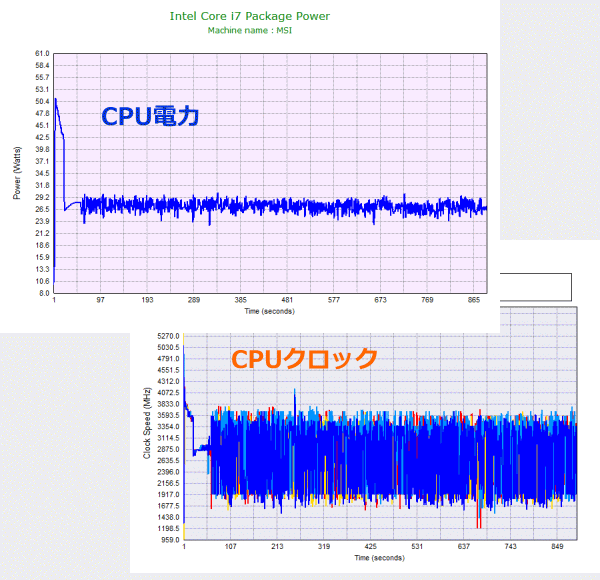
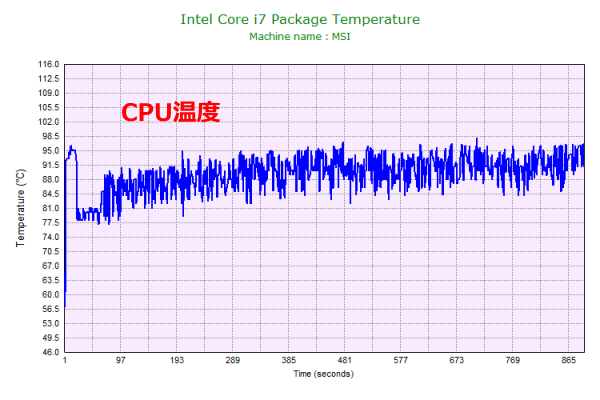
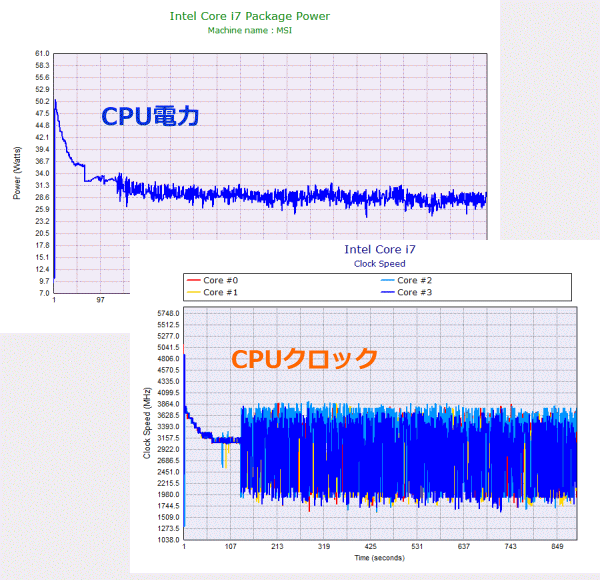
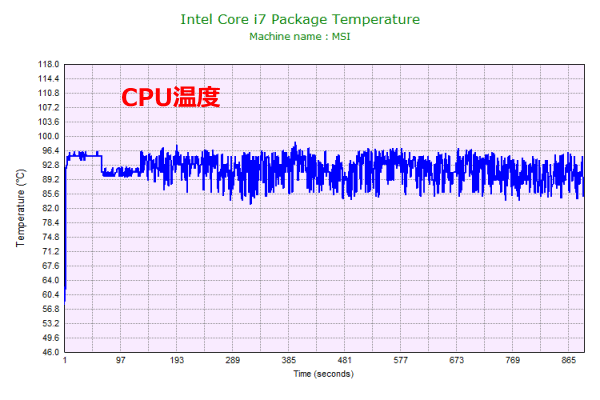
静音性のチェック
PRESTIGE14-A11SB-630JPの動作音(静音性)のチェック結果です。
アイドル時はほぼ無音です。高負荷時は、普通の騒音値です。

部屋を極力無音にしたときの騒音値:20.0dB
※無響室で測定したわけではないので、数値は不正確です
※CPU使用率およびGPU使用率は平均値です
※約10分経過後に計測しています
左から1番目:アイドル時(何も操作していない状態)
左から2番目:Filmora 9 の動画編集ソフトでプレビュー再生
左から3番目:TMPGEnc Video Mastering Works でエンコードした時(x265)
参考までに、当サイトで使用している騒音計が表示する騒音値の目安を掲載します。

表面温度のチェック
本体の表面温度のチェック結果です。もし、表面温度が高すぎると、作業中に手のひらが熱くなり、不快になります。特に、手の平を置くパームレストの温度変化は重要です。
Filmoraプレビューでも、全体的にボディの温度が上がり、手のひらが暖かく感じてきてきます。さらに、エンコードのような高い負荷がかかると、手のひらがかなり熱く感じます。
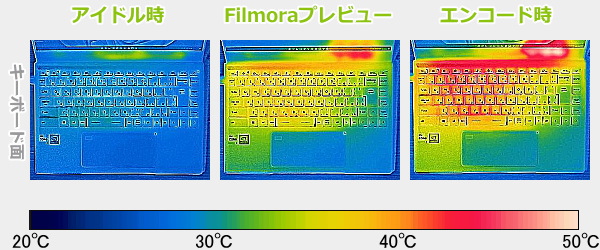
※PCの状態は「静音性のチェック」のときと同じです
※約10分経過後に計測しています
消費電力のチェック
消費電力のチェック結果です。数値は変動しますが、約10分経過後から確認できた最も高い数値を掲載しています。
外部グラフィックスを搭載しているので、一般的なノートPCよりも高めの消費電力です。

※PCの状態は「静音性のチェック」のときと同じです
※約10分経過後から確認できた中で最も高い消費電力を掲載しています
外観のチェック
PRESTIGE14-A11SB-630JPの外観のチェックです。
カーボングレーのボディは、落ち着きがあり、ビジネス用途に使用しても違和感がありません。ボディの質感もいいです。

天板には、MSIのシンプルなロゴが入っています。

側面のポート類です。フルサイズUSB、USB-C(Thunderbolt 4、Power Delivery、DisplayPort対応)x2、microSDカードリーダーを備えています。
インターフェイスは少なめですが、このモデルにはUSB-C変換アダプターが付属しています。


液晶は180度開き、フラットにすることができます。対面する相手と画面をシェアすることができます。

底面です。メッシュ部分が多く、吸気しやすくなっています。

ACアダプターは、90W(20.0V、4.5A)です。ACアダプターのサイズは大きめです。


まとめ
以上が、PRESTIGE14-A11SB-630JPのレビューです。
PRESTIGE14-A11SB-630JPは、エディオン限定で販売されているモデルで、Core i7-1185G7 + GeForce MX450とやや高めのスペック構成ながら、質量が約1.29kgと軽めで、持ち運びがしやすい14型ノートPCです。
液晶は、標準的なFHD液晶ですが、当サイト計測でsRGBカバー率96.0%と色域も広めです。色鮮やかな表示が可能ですし、内容によってはクリエイティブ作業にも使用できると思います。
最初から、Windows 11 Homeが導入されていますし、MS Office H&B 2021も付属しています。その他に、エディオン限定モデルの特典として、たくさんの付属品や、3年のメーカー保証もついています。
気になる部分としては、コンパクトな筐体で、放熱性があまり高くないため、画像・動画編集のような重めの作業を行うと、ボディが熱くなる点です。
MX450搭載でも約1.29kgと軽い
PRESTIGE14-A11SB-630JP

特徴
- Core i7-1185G7 + MX450でも約1.29kgと軽め
- 100% sRGBクラスのFHD液晶
- Windows 11・MS Office H&B 2021をバンドル
こんなあなたに
- 少し性能高めで、持ち運びやすいノートPCが欲しい方
- 外出先でFHD動画の編集作業などを行いたい方
- 価格18万円台(税込)

1975年生まれ。電子・情報系の大学院を修了。
2000年にシステムインテグレーターの企業へ就職し、主にサーバーの設計・構築を担当。2006年に「the比較」のサイトを立ち上げて運営を開始し、2010年に独立。
毎年、50台前後のパソコンを購入して検証。メーカーさんからお借りしているパソコンを合わせると、毎年合計約150台のパソコンの実機をテストしレビュー記事を執筆。
関連ページ

1kgを切る画像編集用途に適したクリエイター向けノートPC。画面比16:10のsRGB 100%クラスの液晶に、性能が高めに出る第11世代Core i7を搭載。





